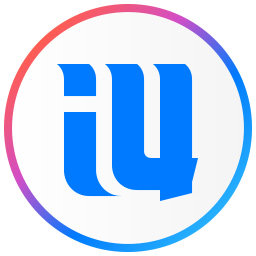??你们知道怎么为爱思助手设置虚拟定位吗?不是很了解的用户可以去下文看看爱思助手设置虚拟定位的具体操作方法。

??1、打开爱思助手
??2、打开后,通过我们的数据线连接好我们的手机。连接成功后就会显示这个窗口
??3、我们点击左上方的点击“设备信息”。打开后我们可以看到有一个“备份/恢复”,我们点击一下全备份

??4、选择“立即备份”。就可以把手机上面的数据备份到电脑上了
??5、当显示备份完成后。我们点击上面的“备份恢复”界面的,然后找到我们刚刚使用的“全备份文件管理”,然后直接打开查看

??6、打开后,可以看到有一个名字叫“AppDomain-com.apple.Maps”的文件夹,我们点击打开

??7、接着打开Library/Preferences,并往下拉找到com.apple.Maps.plist文件,继续打开
??8、有两行代码/dict》和《/plist》,然后我们把下面的代码写在这两行上面:《key》__internal__PlaceCardLocationSimulation《/key》《true/》完成后点击保存

??9、添加完成后,我们点击退出。同时找到刚刚界面的全“全恢复数据”然后点击立即恢复
??10、重启一下手机。我们打开手机地图,你会发现下面多了一个选项Simulate Location。如果我们点一下这个,以后的所有的软件位置定位都是这一个虚拟位置

??按照上文分享的爱思助手设置虚拟定位的具体操作方法,你们自己也赶紧去试试吧!
 天极下载
天极下载